Windows Kalkulator manjka ali je izginil?
Verjetno boste prebrali ta članek, če boste našli računalnik na vašem računalniku s sistemom Windows za opravljanje pomembnega izračuna, vendar ste po nekaj iskanju ugotovili, da program kalkulatorja manjka!
Precej čudno? No, to se lahko zgodi iz več razlogov, toda v bistvu je izginil kalkulator! Če ste nedavno namestili servisni paket v operacijski sistem Windows XP, kot je SP2 ali SP3, bi to lahko bil krivec. Če ste nadgradili sistem Windows 7 ali Windows 8 v sistem Windows 10, je to lahko tudi vzrok.
Kakorkoli, tukaj je nekaj načinov, kako lahko računalnik dobite nazaj v operacijskem sistemu Windows XP in novejših.
1. način - Znova namestite kalkulator (Windows XP)
Prva metoda je precej preprosta, dokler imate CD z operacijskim sistemom Windows. Popravite ga v pogon in pojdite na nadzorno ploščo. Zdaj pa pojdi Dodaj / odstrani programe, kliknite na Dodaj / odstrani Komponente sistema Windows.
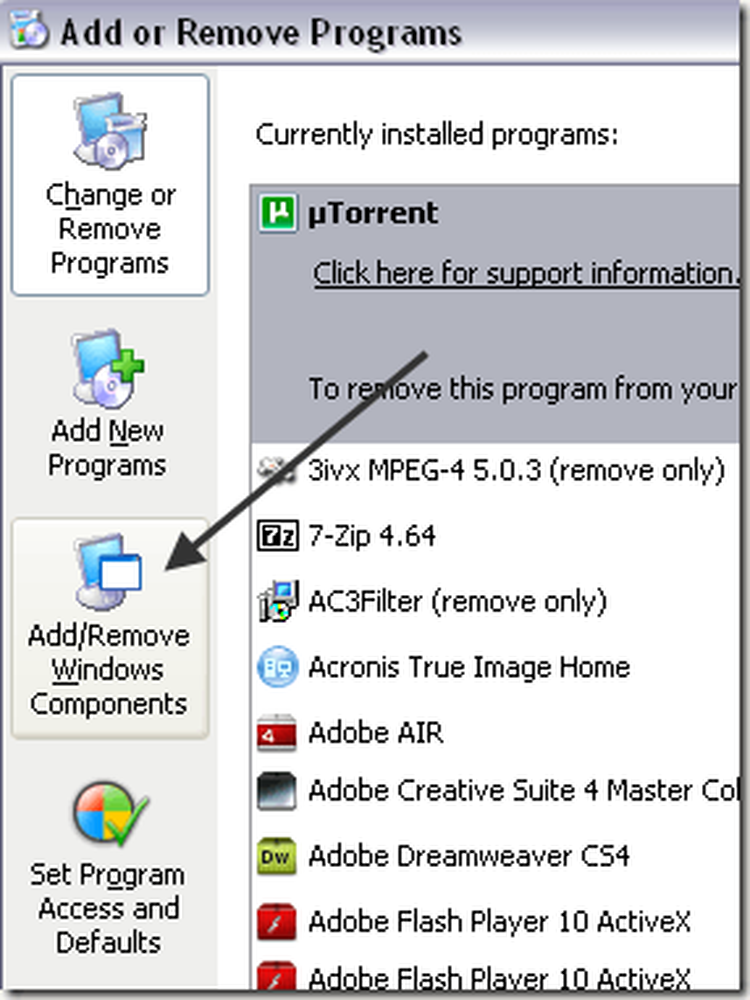
Kliknite na Dodatki in pripomočki in nato kliknite Podrobnosti spodnji gumb:
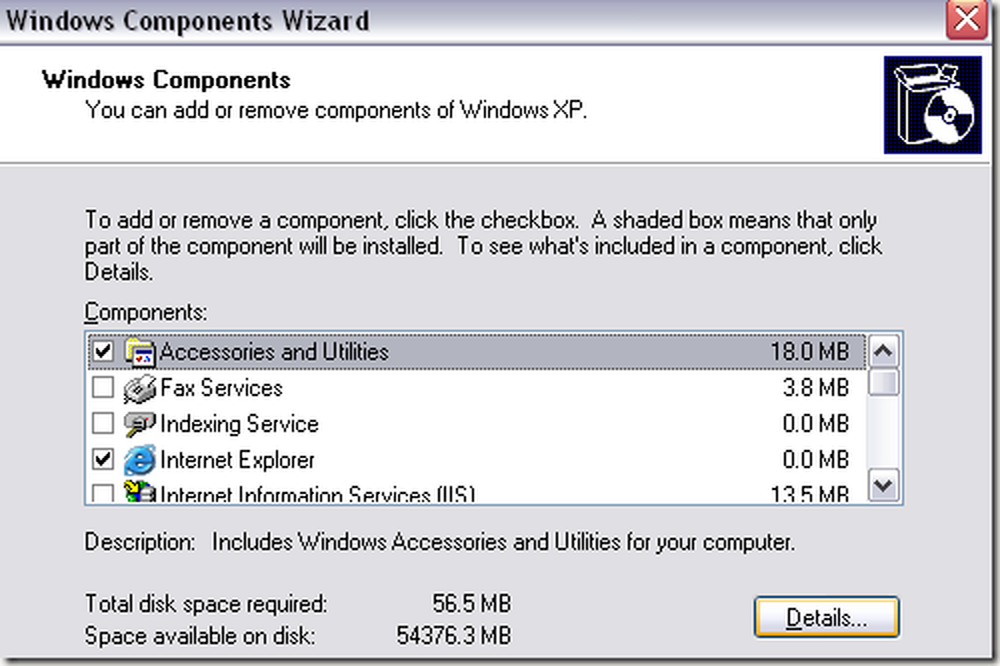
Sedaj kliknite Dodatki in kliknite Podrobnosti ponovno. Sedaj se prepričajte, da preverite Kalkulator škatla.
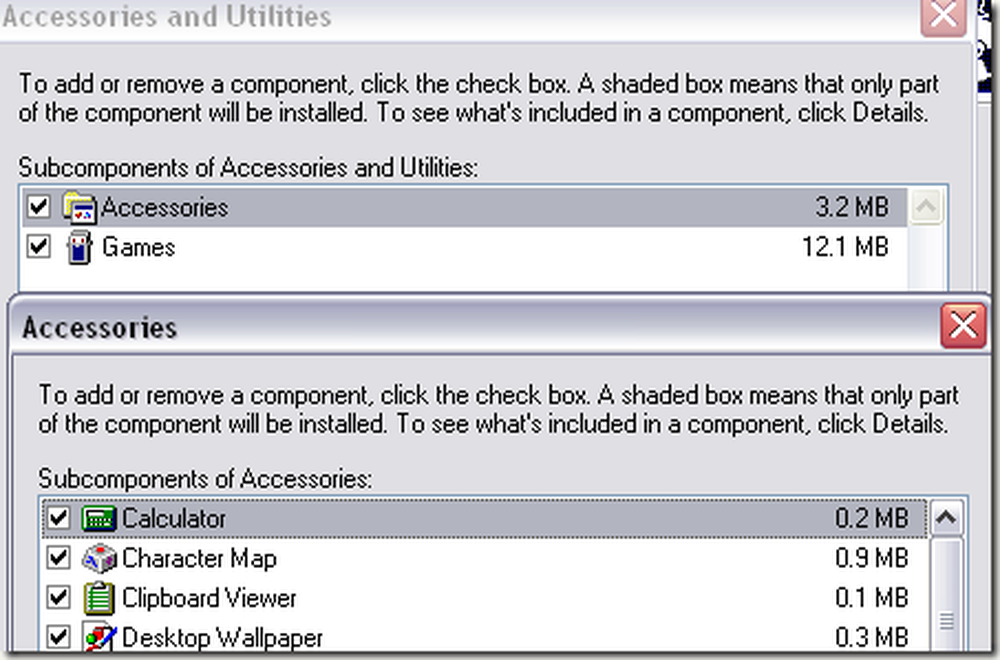
Sedaj kliknite OK vse nazaj in XP bo šel naprej in znova namestil kalkulator! Če ne morete dobiti disk Windows XP, poskusite z drugo metodo.
2. način - Kopiraj calc.exe (vse različice sistema Windows)
Drugi način za vrnitev kalkulatorja in verjetno lažji način je preprosto kopiranje calc.exe prenesite iz drugega stroja v svoj računalnik C: Windows System32 mapo. Tudi kopiraj calc.chm do c: Pomoč za Windows.
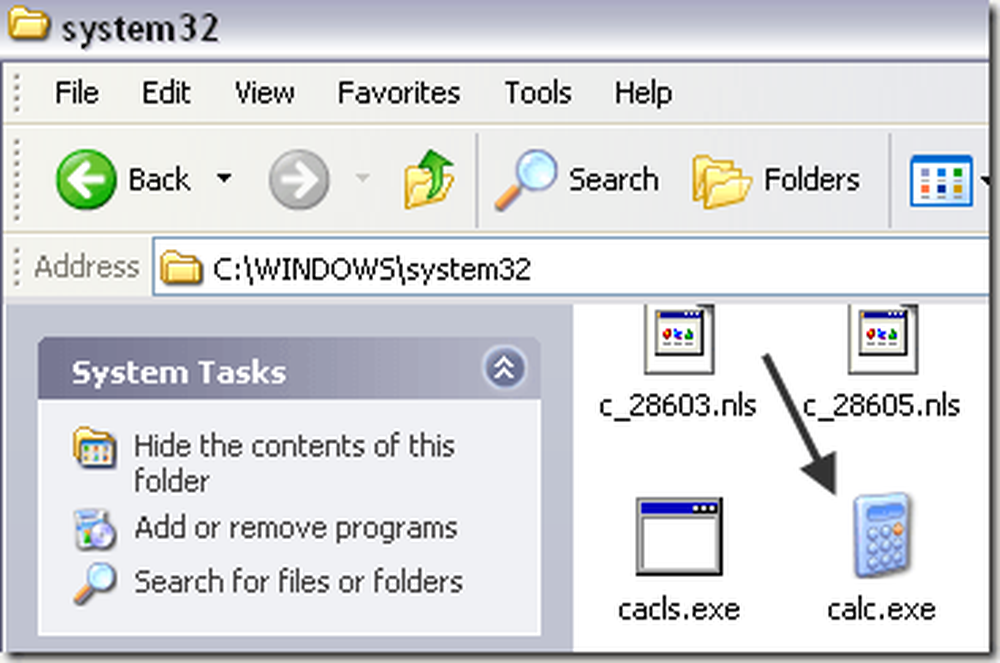
Obe datoteki v teh dveh imenikih očitno najdete v drugem računalniku, na katerem deluje kalkulator. Po tem lahko ustvarite bližnjico do datoteke calc.exe v meniju Start ali kjer koli želite. Če ne najdete CHM datoteke, ne skrbite, vse kar potrebujete je EXE datoteka.
Če se prikaže sporočilo o napaki, ko poskušate kopirati v System32 morate poskrbeti, da odprete Windows Explorer kot skrbnik.
Če želite to narediti, kliknite Start, vnesite v Raziskovalcu in nato z desno tipko miške kliknite Raziskovalca in izberite Zaženi kot skrbnik. V sistemu Windows 10 z desno miškino tipko kliknite Explorer (Zaženi ukaz) možnost.
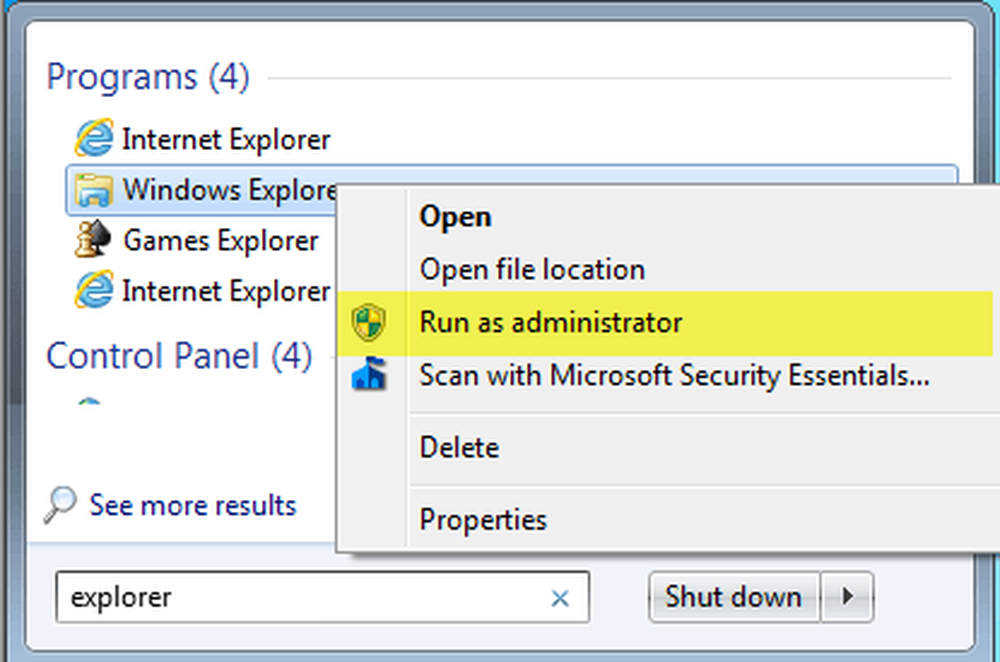
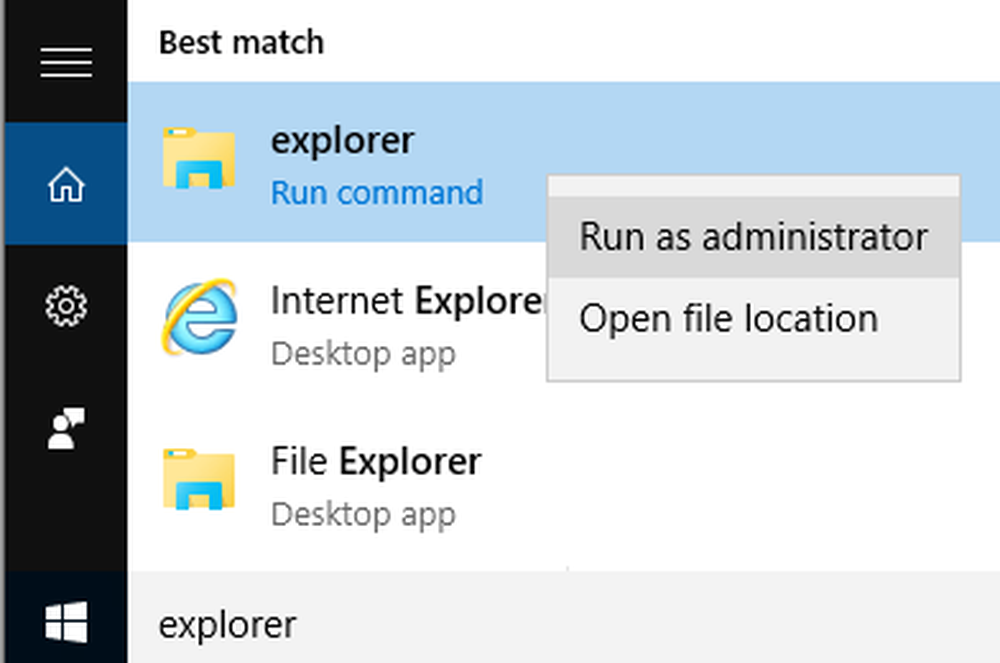
Z oknom Explorer skrbnik pravic, bi morali zdaj kopirati in prilepiti datoteko calc.exe v imenik System32.
3. način - Prenesite kalkulator od Microsofta
Če iz nekega razloga ne morete dobiti kalkulatorja, ki bi delal na vašem sistemu, ga preprosto prenesite iz Microsofta (zdaj je na voljo samo pri CNET). To deluje na vseh različicah sistema Windows.
http://download.cnet.com/Microsoft-Calculator-Plus/3000-2053_4-10628441.html
Ko jo prenesete in namestite, boste verjetno šokirani zaradi groznega uporabniškega vmesnika, ki je privzeto nastavljen. Je vijolična in ima ovalne gumbe in izgleda grozno.
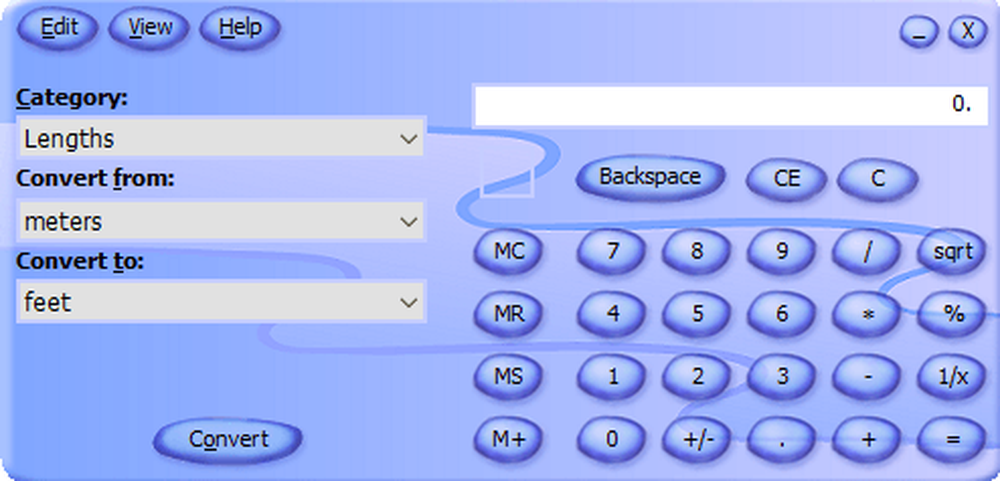
K sreči lahko kliknete Prikaži in nato izberite Klasičen pogled da bi dobili običajno videti različico kalkulatorja. Če vam ni všeč aplikacija za kalkulator, ki je priložena operacijskim sistemom Windows 8 in Windows 10, jo lahko vedno prenesete in namesto tega uporabite.

Lahko tudi kliknete Prikaži in izberite Standard Če želite odstraniti možnosti pretvorbe na levi strani in imeti samo stari standardni kalkulator.
V operacijskem sistemu Windows 10 mora biti aplikacija kalkulatorja privzeto že nameščena. Če ne, lahko prenesete aplikacijo kalkulator iz Microsoftove trgovine.
4. način - Uporabite CD in SFC
Če imate CD z operacijskim sistemom Windows XP, lahko poskusite vstaviti zgoščenko in zagnati ta dva ukaza, pri čemer je X vaša črka pogona CD / DVD.
expand -r X: I386 calc.ex_ c: okna system32 expand -r X: I386 calc.ch_c: okna pomoč
Če ne uporabljate operacijskega sistema Windows XP, lahko poskusite zagnati program za preverjanje sistemskih datotek (SFC), ki je vgrajen ukaz, ki preveri vse sistemske datoteke in se prepriča, ali obstajajo in niso poškodovane. Preberite si mojo prejšnjo objavo o tem, kako uporabljati ukaz SFC v operacijskem sistemu Windows. Če imate kakršnakoli vprašanja, vas prosimo, da komentirate. Uživajte!




